1.更改播放速度
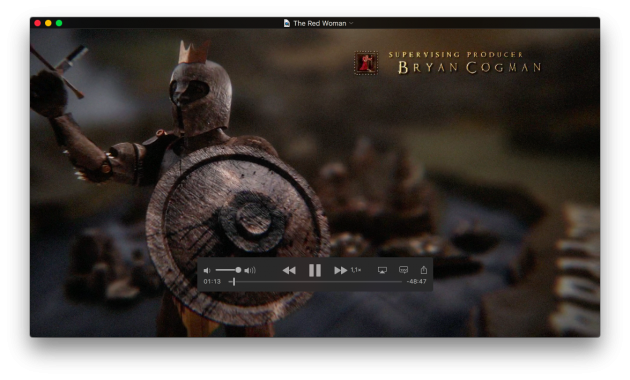
有时需要增加或减少视频播放的速度。在QuickTime的最新版本中,Apple已经取消了平滑速度控制的可能性,因此现在只能加速视频。要执行此操作,请在按住Option键的同时按前进按钮。下次你看一个无聊的讲座或研究另一个关于吉他的视频教程,你就会知道如何节省时间。
2.基本编辑
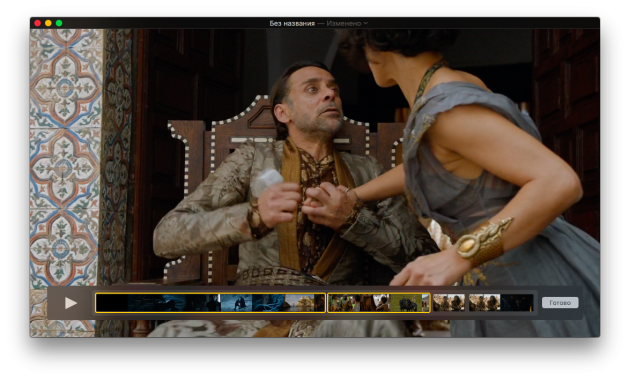
是的,QuickTime可以做到!进入编辑模式,同时观看键按下Command + E.我们对单个剪辑(命令+ Y)可用的分离辊,视频旋转(移位+命令+ R / L),去除单个片段的(删除)或添加新。总之,执行基本操作,在运行iMovie或Final Cut Pro时没有任何意义。
3.复卷
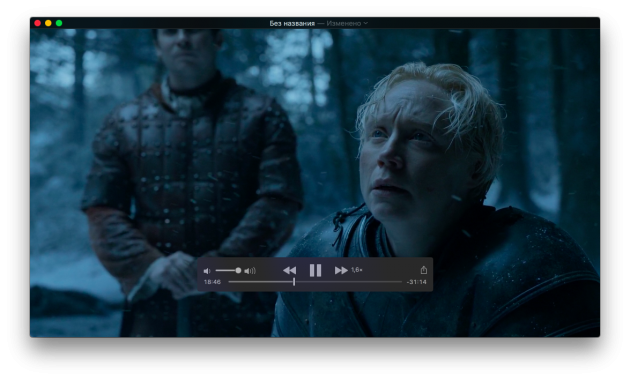
QuickTime允许您以多种方式播放视频。最简单的方法是单击进度条上的所需位置或使用鼠标拖动位置指示器。要按帧倒带,请使用键盘上的箭头键。您还可以在按下倒带按钮的同时按住Option键,使用速度选择来回放视频。在这种情况下,变速步骤不会×2,5×,10×,30×,60×和0.1×。
4.反向视频播放
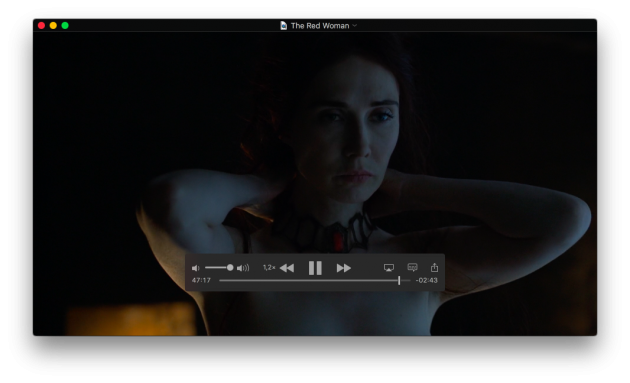
另一种倒带。您可以按Command +←以相反方向启用视频播放。您可以在按住Option键的同时按下倒带按钮来精确调整速度。此外,还有机会使用快捷键Option +←和Option +→转到视频的开头和结尾。
5.浮动窗口播放器
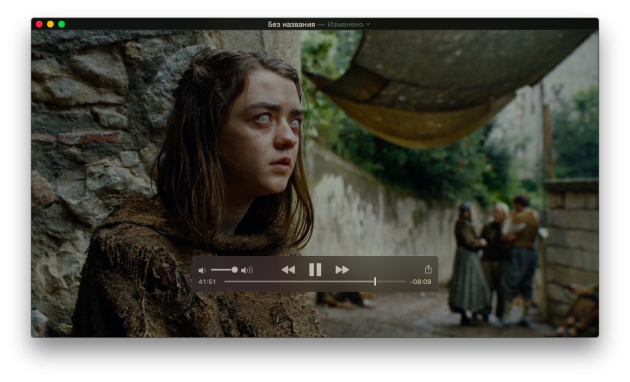
很多人在电脑前工作,同时做几件事。特别是如果工作简单并且不需要集中注意力。同时观看在Safari中的一些情景喜剧脊柱和冲浪或在邮件恢复秩序,需要通过在“视图”菜单中选择合适的项目来解决在另一个顶部的QuickTime的窗口。
